チュートリアルとビデオ
Slack について学ぶのは簡単です。チュートリアル、ビデオ、ヒントなどを活用して早く慣れることで、仕事を効率よく行えます。
- Slack ヘルプセンター
- チュートリアルとビデオ
- 詳細を確認
canvas : プロフィールカードを canvas に挿入する
canvas : プロフィールカードを canvas に挿入する
以下について 2 分以内で学べます : 同僚のプロフィールカードを canvas に挿入する方法。
他のメンバーがすぐに連絡できるように、チームメンバーのリストを簡単に作成します。
詳細を確認する
自由に作ってみましょう!
- 新しい canvas を作成するか、既存の canvas を開きます。
- canvas で、@ マークの後にメンバーの名前を入力し、リストから該当するメンバーを選択してその表示名を canvas に追加します。
- 右クリックするか、Ctrl キーを押しながら表示名をクリックし、「カードとして表示」を選択します。
以下は表示例です。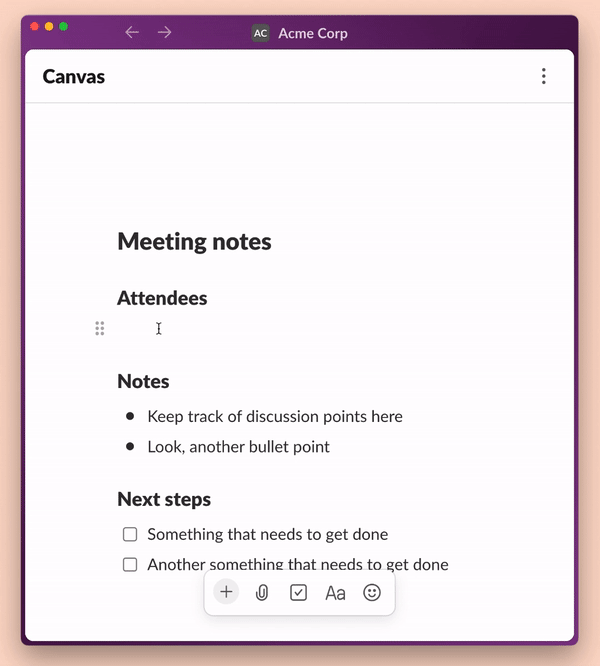
Tip : canvas 内でプロフィールカードを移動するには、6 つのドットアイコンをクリックしたまま、カードを新しい場所にドラッグします。最大 3 列にプロフィールカードを配置することができます。
うーん、システムがなにか不具合を起こしてるみたいです。後でもう一度お試しください。

